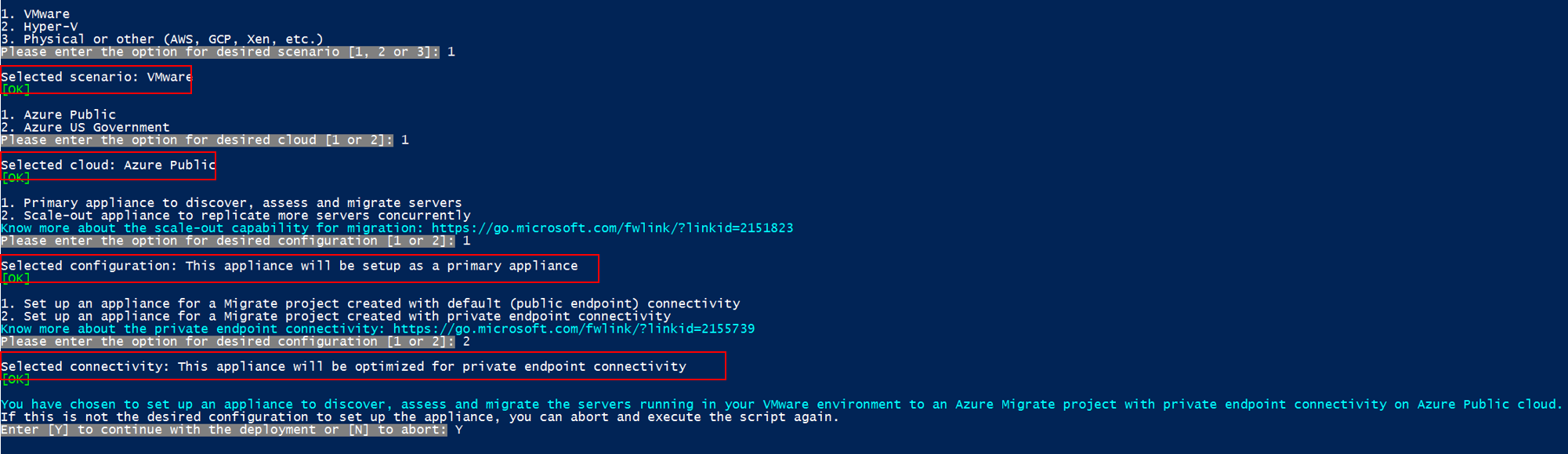Odnajdywanie i ocenianie serwerów pod kątem migracji przy użyciu usługi Private Link
W tym artykule opisano sposób tworzenia projektu usługi Azure Migrate, konfigurowania urządzenia usługi Azure Migrate i używania go do odnajdywania i oceniania serwerów do migracji przy użyciu usługi Azure Private Link. Za pomocą narzędzia Azure Migrate: odnajdywania i oceny możesz połączyć się prywatnie i bezpiecznie z usługą Azure Migrate za pośrednictwem prywatnej komunikacji równorzędnej usługi Azure ExpressRoute lub połączenia sieci VPN typu lokacja-lokacja (S2S) przy użyciu usługi Private Link.
Tworzenie projektu z łącznością prywatnego punktu końcowego
Aby skonfigurować nowy projekt usługi Azure Migrate, zobacz Tworzenie projektów i zarządzanie nimi.
Uwaga
Nie można zmienić metody łączności na łączność z prywatnym punktem końcowym dla istniejących projektów usługi Azure Migrate.
W sekcji Konfiguracja zaawansowana podaj następujące szczegóły, aby utworzyć prywatny punkt końcowy dla projektu usługi Azure Migrate.
W obszarze Metoda łączności wybierz pozycję Prywatny punkt końcowy.
W obszarze Wyłącz dostęp do publicznego punktu końcowego zachowaj ustawienie domyślne Nie. Niektóre narzędzia migracji mogą nie być w stanie przekazać danych użycia do projektu usługi Azure Migrate, jeśli dostęp do sieci publicznej jest wyłączony. Dowiedz się więcej o innych zintegrowanych narzędziach.
W obszarze Subskrypcja sieci wirtualnej wybierz subskrypcję dla sieci wirtualnej prywatnego punktu końcowego.
W obszarze Sieć wirtualna wybierz sieć wirtualną dla prywatnego punktu końcowego. Urządzenie usługi Azure Migrate i inne składniki oprogramowania, które muszą łączyć się z projektem usługi Azure Migrate, muszą znajdować się w tej sieci lub połączonej sieci wirtualnej.
W obszarze Podsieć wybierz podsieć dla prywatnego punktu końcowego.
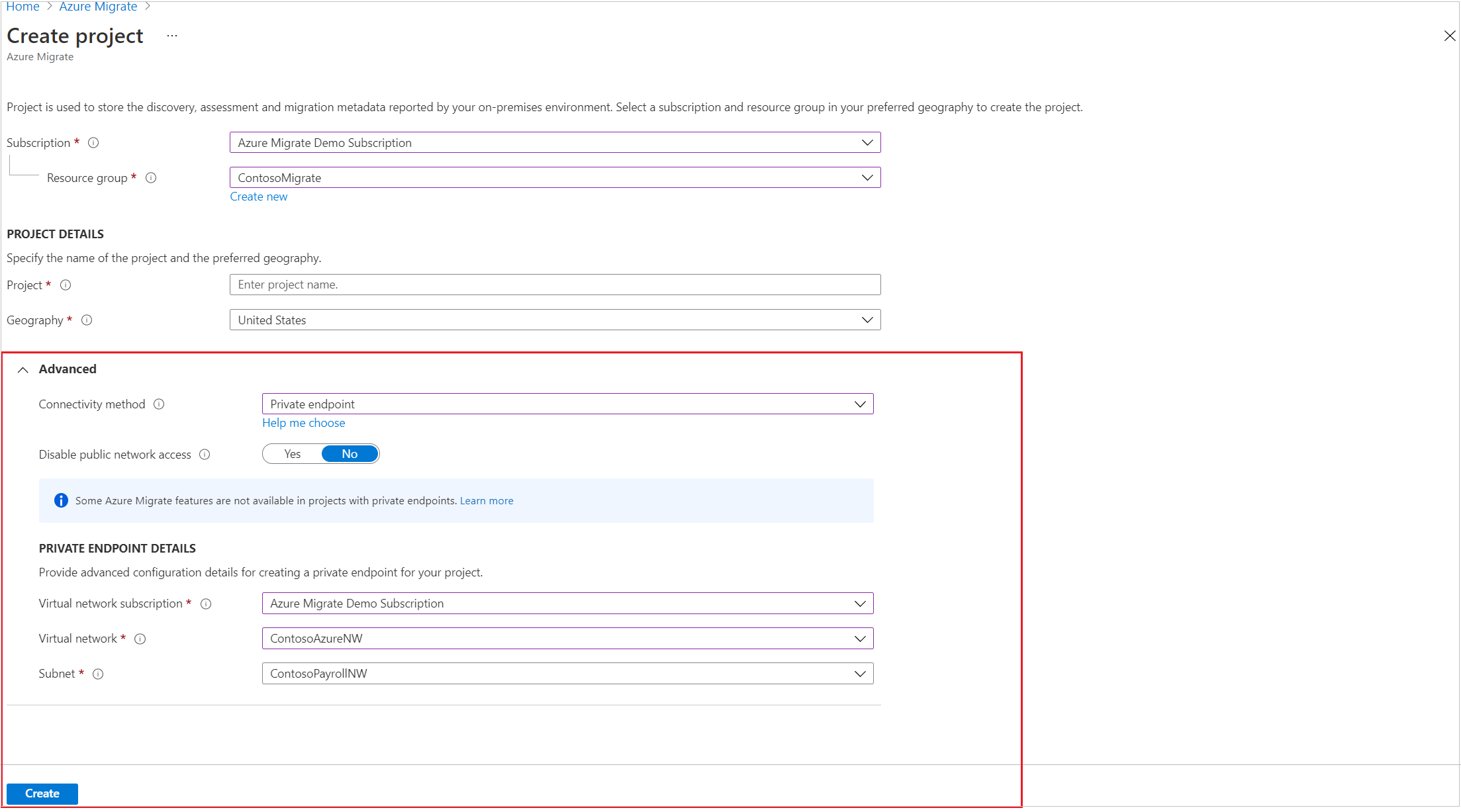
Wybierz pozycję Utwórz , aby utworzyć projekt migracji i dołączyć do niego prywatny punkt końcowy. Zaczekaj kilka minut, aż projekt usługi Azure Migrate zostanie wdrożony. Nie zamykaj tej strony, gdy tworzenie projektu jest w toku.
Uwaga
Jeśli projekt został już utworzony, możesz użyć tego projektu, aby zarejestrować więcej urządzeń w celu odnajdywania i oceniania większej liczby serwerów. Dowiedz się, jak zarządzać projektami.
Konfigurowanie urządzenia usługi Azure Migrate
W obszarze Odnajdywanie maszyn czy maszyny>są zwirtualizowane? wybierz typ serwera wirtualizacji.
W obszarze Generowanie klucza projektu usługi Azure Migrate podaj nazwę urządzenia usługi Azure Migrate.
Wybierz pozycję Generuj klucz , aby utworzyć wymagane zasoby platformy Azure.
Ważne
Nie zamykaj strony Odnajdywanie maszyn podczas tworzenia zasobów.
- W tym kroku usługa Azure Migrate tworzy magazyn kluczy, konto magazynu, magazyn usługi Recovery Services (tylko w przypadku migracji bez agenta VMware) i kilka zasobów wewnętrznych. Usługa Azure Migrate dołącza prywatny punkt końcowy do każdego zasobu. Prywatne punkty końcowe są tworzone w sieci wirtualnej wybranej podczas tworzenia projektu.
- Po utworzeniu prywatnych punktów końcowych rekordy zasobów CNAME systemu DNS dla zasobów usługi Azure Migrate są aktualizowane do aliasu w poddomenie z prefiksem privatelink. Domyślnie usługa Azure Migrate tworzy również prywatną strefę DNS odpowiadającą poddomenie privatelink dla każdego typu zasobu i wstawia rekordy DNS A dla skojarzonych prywatnych punktów końcowych. Ta akcja umożliwia urządzeniu usługi Azure Migrate i innym składnikom oprogramowania, które znajdują się w sieci źródłowej, aby uzyskać dostęp do punktów końcowych zasobów usługi Azure Migrate na prywatnych adresach IP.
- Usługa Azure Migrate umożliwia również tożsamość zarządzaną dla projektu migracji oraz magazyn usługi Recovery Services i przyznaje uprawnienia tożsamości zarządzanej w celu bezpiecznego uzyskiwania dostępu do konta magazynu.
Po pomyślnym wygenerowaniu klucza skopiuj szczegóły klucza, aby skonfigurować i zarejestrować urządzenie.
Pobieranie pliku instalatora urządzenia
Azure Migrate: odnajdywanie i ocena korzystają z uproszczonego urządzenia usługi Azure Migrate. Urządzenie wykonuje odnajdywanie serwera i wysyła metadane konfiguracji serwera i wydajności do usługi Azure Migrate.
Uwaga
Projekty z prywatnymi punktami końcowymi nie oferują możliwości pobierania szablonów OVA lub VHD w celu wdrożenia urządzenia. Jeśli urządzenie zostało wdrożone przy użyciu szablonu (OVA dla serwerów w środowisku VMware i dysku VHD dla środowiska funkcji Hyper-V), możesz użyć tego samego urządzenia i zarejestrować je w projekcie usługi Azure Migrate z łącznością prywatnego punktu końcowego. Musisz uruchomić skrypt instalatora usługi Azure Migrate i wybrać opcję łączności prywatnego punktu końcowego wymienioną w poniższych instrukcjach.
Aby skonfigurować urządzenie:
- Pobierz spakowany plik zawierający skrypt instalatora z portalu.
- Skopiuj spakowany plik na serwerze, który będzie hostował urządzenie.
- Po pobraniu spakowanego pliku zweryfikuj zabezpieczenia pliku.
- Uruchom skrypt instalatora, aby wdrożyć urządzenie.
Weryfikowanie zabezpieczeń
Przed jego wdrożeniem sprawdź, czy spakowany plik jest bezpieczny.
- Na serwerze, na którym pobrano plik, otwórz okno polecenia administratora.
- Uruchom następujące polecenie, aby wygenerować skrót dla spakowanego pliku:
C:\>CertUtil -HashFile <file_location> [Hashing Algorithm]- Przykład użycia:
C:\>CertUtil -HashFile C:\Users\administrator\Desktop\AzureMigrateInstaller.zip SHA256
- Sprawdź najnowszą wersję urządzenia i wartość skrótu:
| Pobierz | Wartość skrótu |
|---|---|
| Najnowsza wersja | 07783A31D1E66BE9633349B553DC1F1E94C70AA149E1AC7D8914F4076480731 |
Uwaga
Ten sam skrypt może służyć do konfigurowania urządzenia z prywatną łącznością punktów końcowych dla dowolnego z wybranych scenariuszy, takich jak VMware, Hyper-V, fizyczne lub inne w celu wdrożenia urządzenia z odpowiednią konfiguracją.
Upewnij się, że serwer spełnia wymagania sprzętowe dla wybranego scenariusza, takiego jak VMware, Hyper-V, fizyczny lub inny, i może nawiązać połączenie z wymaganymi adresami URL.
Uruchamianie skryptu instalatora usługi Azure Migrate
Wyodrębnij spakowany plik do folderu na serwerze, który będzie hostował urządzenie. Upewnij się, że nie uruchamiasz skryptu na serwerze z istniejącym urządzeniem usługi Azure Migrate.
Uruchom program PowerShell na powyższym serwerze z uprawnieniami administracyjnymi (podwyższonym poziomem uprawnień).
Zmień katalog programu PowerShell na folder, w którym zawartość została wyodrębniona z pobranego pliku spakowanego.
Uruchom skrypt o nazwie
AzureMigrateInstaller.ps1, uruchamiając następujące polecenie:PS C:\Users\administrator\Desktop\AzureMigrateInstaller> .\AzureMigrateInstaller.ps1Wybierz z opcji scenariusza, chmury i łączności, aby wdrożyć urządzenie z odpowiednią konfiguracją. Na przykład wybór przedstawiony poniżej konfiguruje urządzenie w celu odnajdywania i oceniania serwerów działających w środowisku VMware w projekcie usługi Azure Migrate z łącznością prywatnego punktu końcowego w chmurze publicznej platformy Azure.
Po pomyślnym wykonaniu skryptu menedżer konfiguracji urządzenia zostanie uruchomiony automatycznie.
Uwaga
Jeśli wystąpią jakiekolwiek problemy, możesz uzyskać dostęp do dzienników skryptów w lokalizacji C:\ProgramData\Microsoft Azure\Logs\AzureMigrateScenarioInstaller_Timestamp.log w celu rozwiązania problemów.
Włączanie rozpoznawania nazw DNS w prywatnych punktach końcowych
- Rekordy DNS wymagane dla prywatnych punktów końcowych można pobrać z projektu usługi Azure Migrate. Instrukcje dotyczące pobierania wpisów DNS znajdują się tutaj
- Dodaj te rekordy DNS do serwera DNS lokalnie przy użyciu naszej dokumentacji łączności prywatnego punktu końcowego lub dodaj te rekordy DNS do lokalnego pliku hosta na urządzeniu usługi Azure Migrate.
Konfigurowanie urządzenia i uruchamianie ciągłego odnajdywania
Otwórz przeglądarkę na dowolnej maszynie, która może połączyć się z serwerem urządzenia. Otwórz adres URL menedżera konfiguracji urządzenia. https://appliance name or IP address: 44368 Możesz też otworzyć menedżera konfiguracji z poziomu pulpitu serwera urządzenia, wybierając skrót dla programu Configuration Manager.
Ustawianie wymagań wstępnych
- Przeczytaj informacje innych firm i zaakceptuj postanowienia licencyjne.
Konfigurowanie wymagań wstępnych i rejestrowanie urządzenia
W programie Configuration Manager wybierz pozycję Skonfiguruj wymagania wstępne, a następnie wykonaj następujące kroki:
Łączność: urządzenie sprawdza, czy serwer ma dostęp do Internetu. Jeśli serwer używa serwera proxy:
Wybierz pozycję Konfiguruj serwer proxy, aby określić adres serwera proxy (w postaci
http://ProxyIPAddresslubhttp://ProxyFQDN, gdzie nazwa FQDN odnosi się do w pełni kwalifikowanej nazwy domeny) i port nasłuchiwania.Wprowadź poświadczenia, jeśli serwer proxy wymaga uwierzytelniania.
Jeśli dodano szczegóły serwera proxy lub wyłączono serwer proxy lub uwierzytelnianie, wybierz pozycję Zapisz , aby wyzwolić łączność i ponownie sprawdzić łączność.
Obsługiwane są tylko serwery proxy HTTP.
Synchronizacja czasu: sprawdź, czy czas na urządzeniu jest zsynchronizowany z czasem internetowym, aby odnajdywanie działało prawidłowo.
Zainstaluj aktualizacje i zarejestruj urządzenie: aby uruchomić automatyczną aktualizację i zarejestrować urządzenie, wykonaj następujące kroki:
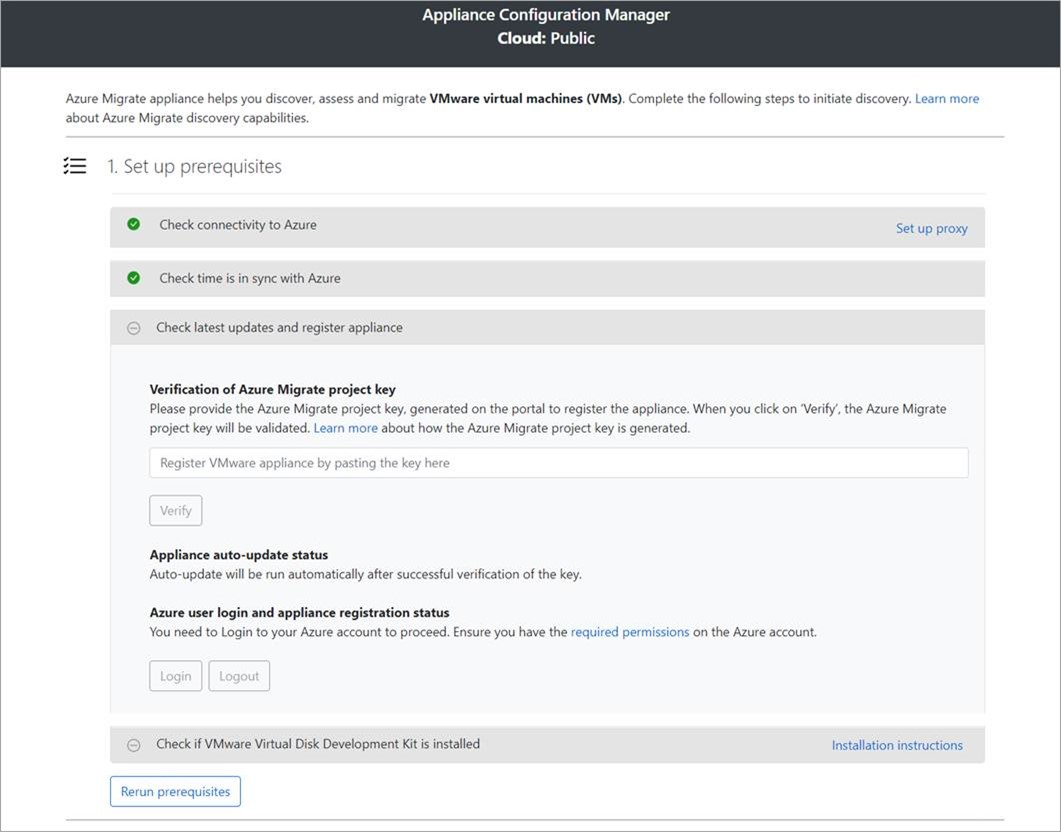
Uwaga
Jest to nowe środowisko użytkownika na urządzeniu usługi Azure Migrate, które jest dostępne tylko wtedy, gdy skonfigurowano urządzenie przy użyciu najnowszego skryptu OVA/Instalatora pobranego z portalu. Urządzenia, które zostały już zarejestrowane, będą nadal widzieć starszą wersję środowiska użytkownika i będą nadal działać bez żadnych problemów.
Aby urządzenie uruchamiało automatyczną aktualizację, wklej klucz projektu skopiowany z portalu. Jeśli nie masz klucza, przejdź do obszaru Azure Migrate: odnajdywanie i ocena>— omówienie>Zarządzanie istniejącymi urządzeniami. Wybierz nazwę urządzenia podaną podczas generowania klucza projektu, a następnie skopiuj wyświetlony klucz.
Urządzenie zweryfikuje klucz i uruchomi usługę automatycznej aktualizacji, która aktualizuje wszystkie usługi na urządzeniu do najnowszych wersji. Po uruchomieniu automatycznej aktualizacji możesz wybrać pozycję Wyświetl usługi urządzeń, aby wyświetlić stan i wersje usług uruchomionych na serwerze urządzenia.
Aby zarejestrować urządzenie, musisz wybrać pozycję Zaloguj. W obszarze Kontynuuj logowanie do platformy Azure wybierz pozycję Kopiuj kod i zaloguj się , aby skopiować kod urządzenia (musisz mieć kod urządzenia do uwierzytelniania za pomocą platformy Azure) i otwórz monit logowania platformy Azure na nowej karcie przeglądarki. Upewnij się, że w przeglądarce wyłączono blokowanie wyskakujących okienek, aby wyświetlić monit.
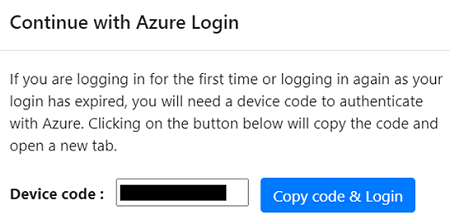
Na nowej karcie w przeglądarce wklej kod urządzenia i zaloguj się przy użyciu nazwy użytkownika i hasła platformy Azure. Logowanie przy użyciu numeru PIN nie jest obsługiwane.
Uwaga
Jeśli karta logowania zostanie zamknięta przypadkowo bez logowania, odśwież kartę przeglądarki menedżera konfiguracji urządzenia, aby wyświetlić kod urządzenia i przycisk Kopiuj kod i identyfikator logowania.
Po pomyślnym zalogowaniu wróć do karty przeglądarki, na której jest wyświetlany menedżer konfiguracji urządzenia. Jeśli konto użytkownika platformy Azure użyte do logowania ma wymagane uprawnienia dla zasobów platformy Azure utworzonych podczas generowania kluczy, rozpoczyna się rejestracja urządzenia.
Po pomyślnym zarejestrowaniu urządzenia, aby wyświetlić szczegóły rejestracji, wybierz pozycję Wyświetl szczegóły.
Zainstaluj zestaw VDDK: (wymagane tylko dla urządzenia VMware). Urządzenie sprawdza, czy jest zainstalowany zestaw VMware vSphere Virtual Disk Development Kit (VDDK). Jeśli nie jest zainstalowany, pobierz zestaw VDDK 6.7, 7 lub 8 (w zależności od zgodności zestawu VDDK i wersji ESXi) z programu VMware. Wyodrębnij pobraną zawartość spakowaną do określonej lokalizacji na urządzeniu, zgodnie z instrukcjami instalacji.
Wymagania wstępne można ponownie uruchomić w dowolnym momencie podczas konfiguracji urządzenia, aby sprawdzić, czy urządzenie spełnia wszystkie wymagania wstępne.
Uwaga
Jeśli podczas rejestracji urządzenia lub podczas uruchamiania odnajdywania wystąpią problemy z rozpoznawaniem nazw DNS, upewnij się, że zasoby usługi Azure Migrate utworzone podczas kroku Generowanie klucza w portalu są dostępne z serwera lokalnego, który hostuje urządzenie usługi Azure Migrate. Dowiedz się więcej na temat weryfikowania łączności sieciowej.
Ocena serwerów pod kątem migracji na platformę Azure
Po zakończeniu odnajdywania oceń serwery, takie jak maszyny wirtualne VMware, maszyny wirtualne funkcji Hyper-V, serwery fizyczne, maszyny wirtualne platformy AWS i maszyny wirtualne GCP, aby przeprowadzić migrację do maszyn wirtualnych platformy Azure lub rozwiązania Azure VMware przy użyciu narzędzia Azure Migrate: Odnajdywanie i ocena.
Możesz również ocenić maszyny lokalne za pomocą narzędzia Azure Migrate: odnajdywania i oceny przy użyciu zaimportowanego pliku CSV.